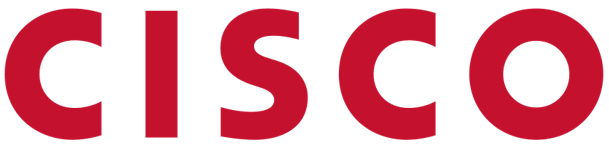 کلاوډ APIC سافټویر
کلاوډ APIC سافټویر
د کارن لارښود 
د سیسکو کلاوډ APIC په اړه
- اوورviewپه 1 پاڼه کې
- لارښوونې او محدودیتونه، په 2 پاڼه کې
- د Cisco Cloud APIC GUI په اړه، په 2 پاڼه کې
اوورview
د سیسکو اپلیکیشن سنټریک انفراسټرکچر (ACI) پیرودونکي چې شخصي کلاوډ لري ځینې وختونه ممکن د دوی د کاري بار یوه برخه په عامه کلاوډ کې پرمخ وړي. په هرصورت، عامه کلاوډ ته د کاري بار لیږدول د مختلف انٹرفیس سره کار کولو او د ارتباط تنظیم کولو او امنیتي پالیسیو تعریف کولو لپاره مختلفې لارې زده کولو ته اړتیا لري.
د دې ننګونو سره مقابله کولی شي د عملیاتي لګښتونو د زیاتوالي او ثبات له لاسه ورکولو پایله ولري.
د سیسکو غوښتنلیک پالیسي انفراسټرکچر کنټرولر (APIC) ریلیز 4.1 (1) کې پیل کولو سره ، سیسکو ACI کولی شي د سیسکو کلاوډ APIC وکاروي ترڅو ځینې عامه بادلونو ته د سیسکو ACI فابریک وغزوي.
د سیسکو کلاوډ APIC په لاندې کلاوډ کمپیوټري پلیټ فارمونو کې ملاتړ کیږي:
- 4.1 (1) خوشې کول: د ایمیزون لپاره ملاتړ Web خدمتونه (AWS)
- 4.2 (1) خوشې کول: د مایکروسافټ Azure لپاره ملاتړ
- 25.0 خپور کړئ (1): د ګوګل کلاوډ لپاره ملاتړ
د سیسکو کلاوډ APIC څه شی دی
د سیسکو کلاوډ APIC د سیسکو APIC سافټویر برخه ده چې په کلاوډ میشته مجازی ماشین (VM) کې ځای په ځای کیدی شي. د سیسکو کلاوډ APIC لاندې ځانګړتیاوې وړاندې کوي:
- یو انٹرفیس چمتو کوي چې د موجوده سیسکو APIC سره ورته وي ترڅو د ګوګل کلاوډ عامه کلاوډ سره تعامل وکړي.
- د کلاوډ اتصال ګمارل او تنظیم کول اتومات کوي.
- د کلاوډ روټر کنټرول الوتکه تنظیموي.
- د سیسکو ACI پالیسي د کلاوډ اصلي پالیسیو ته ژباړي.
- پای ټکي کشف کوي.
لارښوونې او محدودیتونه
دا برخه د Cisco Cloud APIC لپاره لارښوونې او محدودیتونه لري.
- مخکې لدې چې د کرایه کونکي لپاره یو څیز تنظیم کړئ ، لومړی ، د هرډول بادل سرچینې توکي چیک کړئ. یو پخوانی ترتیب ممکن شتون ولري که چیرې دا د پخوانیو سیسکو کلاوډ APIC مجازی ماشینونو څخه په سمه توګه نه وي پاک شوی چې حساب یې اداره کړی. د سیسکو کلاوډ APIC کولی شي زاړه بادل توکي ښکاره کړي، مګر دا نشي کولی دوی لرې کړي. تاسو باید د کلاوډ حساب ته ننوځئ او په لاسي ډول یې لرې کړئ.
د زاړه بادل سرچینو چیک کولو لپاره:
- د سیسکو کلاوډ APIC GUI څخه، د نیویګیشن مینو> د غوښتنلیک مدیریت> کرایه کونکي کلیک وکړئ. د کرایه کونکي لنډیز جدول په کاري پین کې د کرایه کونکو لیست سره د لنډیز جدول کې د قطارونو په توګه څرګندیږي.
- په هغه کرایه کونکي باندې دوه ځله کلیک وکړئ چې تاسو یې شیان رامینځته کوئ. اوورview، توپولوژي، کلاوډ سرچینې، د غوښتنلیک مدیریت، او د پیښو تحلیلي ټبونه ښکاري.
- د کلاوډ سرچینې> کړنې> کلیک وکړئ View زاړه بادل توکي. د سټیل کلاوډ څیزونو ډیالوګ بکس څرګندیږي.
د سیسکو کلاوډ APIC GUI په اړه
د سیسکو کلاوډ APIC GUI د اړونده وینډوز ګروپونو کې طبقه بندي شوی. هره کړکۍ تاسو ته وړتیا درکوي یو ځانګړي برخې ته لاسرسی او اداره کړئ. تاسو د نیویګیشن مینو په کارولو سره د کړکیو ترمینځ حرکت کوئ چې د GUI په ښي خوا کې موقعیت لري. کله چې تاسو خپل موږک د مینو هرې برخې ته واړوئ، د ټب نومونو لاندې لیست څرګندیږي: ډشبورډ، د غوښتنلیک مدیریت، کلاوډ سرچینې، عملیات، زیربنا، او اداري.
هر ټب د فرعي ټابونو مختلف لیست لري، او هر فرعي ټب د مختلف برخې ځانګړي کړکۍ ته لاسرسی چمتو کوي. د مثال لپارهample ، ته view د EPG ځانګړې کړکۍ کې، خپل ماوس د نیویګیشن مینو کې وګرځوئ او د غوښتنلیک مدیریت> EPGs کلیک وکړئ. له هغه ځایه، تاسو کولی شئ د نیویګیشن مینو څخه کار واخلئ view د بلې برخې توضیحات. د مثال لپارهampبیا، تاسو کولی شئ د EPGs څخه د فعالو غونډو کړکۍ ته لاړ شئ د عملیاتو> فعال ناستې کلیک کولو سره.
د ارادې مینو بار آیکون تاسو ته وړتیا درکوي د GUI له هر ځای څخه یوه برخه جوړه کړئ. د مثال لپارهample، د کرایه دار د جوړولو په وخت کې viewد EPGs کړکۍ کې، د ارادې آیکون کلیک وکړئ. یو ډیالوګ د لټون بکس او د ښکته کیدو لیست سره څرګندیږي. کله چې تاسو د ډراپ-ډاون لیست کلیک وکړئ او د غوښتنلیک مدیریت غوره کړئ، د اختیارونو لیست، د کرایه کونکي اختیار په ګډون، څرګندیږي. کله چې تاسو د کرایه کونکي اختیار باندې کلیک وکړئ، د کرایه کونکي جوړ کړئ ډیالوګ د ساحو یوه ډله ښکاره کوي چې د کرایه کونکي د جوړولو لپاره اړین دي. د GUI icons پاڼې اړوند نور معلومات په فسبوک کې اوګورئ
د سیسکو کلاوډ APIC GUI شبیانو پوهیدل
دا برخه یو لنډیز وړاندې کويview د سیسکو کلاوډ APIC GUI کې د عام استعمال شوي شبیهونو څخه.
جدول 1: د سیسکو کلاوډ APIC GUI شبیهونه
| عکس | تفصیل |
شکل 1: د نیویګیشن پین (نړیدلی) |
د GUI چپ اړخ د نیویګیشن پین لري، کوم چې سقوط کوي او پراخیږي. د پین پراخولو لپاره، د خپل موږک آئیکون په هغې باندې وخورئ یا په سر کې د مینو آیکون کلیک وکړئ. کله چې تاسو د مینو آیکون باندې کلیک وکړئ، د نیویګیشن پین په خلاص موقعیت کې لاک کیږي. د دې د سقوط لپاره، بیا د مینو په نښه کلیک وکړئ. کله چې تاسو د نیویګیشن پین د مینو آئیکون باندې د موږک آئیکون په ځړولو سره پراخه کړئ ، تاسو د نیویګیشن پین له هغې څخه د موږک عکس په حرکت کولو سره سقوط کړئ. کله چې پراخ شي، د نیویګیشن پین د ټبونو لیست ښکاره کوي. کله چې کلیک وکړئ، هر ټب د فرعي ټبونو یوه سیټ ښکاره کوي چې تاسو ته د سیسکو کلاوډ APIC برخې کړکۍ ترمنځ تګ راتګ توان ورکوي. |
شکل 2: د نیویګیشن پین (پراخ شوی)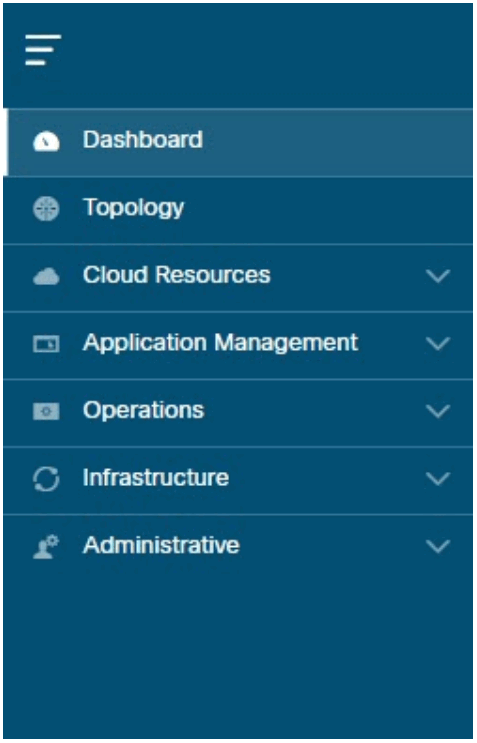 |
د سیسکو کلاوډ APIC برخې کړکۍ په نیویګیشن پین کې په لاندې ډول تنظیم شوي: • ډشبورډ ټب — د سیسکو کلاوډ APIC اجزاو په اړه لنډیز معلومات ښیې. • توپولوژي ټب — د سیسکو کلاوډ APIC په اړه د ټوپولوژي معلومات ښیې. • د بادل سرچینې ټب - د سیمو، VPCs، روټرونو، پای ټکی، او مثالونو په اړه معلومات ښکاره کوي. • د غوښتنلیک مدیریت ټب — د کرایه کونکو په اړه معلومات ښیې ، د غوښتنلیک پروfiles، EPGs، قراردادونه، فلټرونه، VRFs، د کلاوډ شرایطو پروfiles، او بهرنۍ شبکې. • عملیات ټب - د پیښو تحلیلونو، فعال غونډو، بیک اپ او بیا رغولو پالیسیو، د تخنیکي مالتړ پالیسۍ، د فرم ویئر مدیریت، مهالویشونو، او لیرې ځایونو په اړه معلومات ښکاره کوي. • زیربنا ټب — د سیسټم ترتیب او بهرني ارتباط په اړه معلومات ښیې. • اداري ټب - د تصدیق، امنیت، محلي او لیرې پرتو کاروونکو، او سمارټ جواز ورکولو په اړه معلومات ښکاره کوي. یادونه: د دې ټبونو مینځپانګې په اړه د نورو معلوماتو لپاره ، وګورئ Viewد سیسټم توضیحات |
شکل 3: د مینو بار آیکون لټون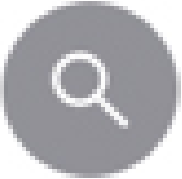 |
د لټون مینو بار آیکون د لټون ساحه ښیې، کوم چې تاسو ته د دې وړتیا درکوي چې د نوم یا کوم بل ځانګړي ساحې په واسطه د کوم شی لټون وکړئ. |
شکل 4: د ارادې مینو بار آیکون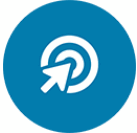 |
د ارادې آیکون د لټون او فیډبیک شبیهونو ترمینځ په مینو بار کې څرګندیږي. کله چې کلیک وکړئ، د ارادې ډیالوګ څرګندیږي (لاندې وګورئ). د ارادې ډیالوګ تاسو ته وړتیا درکوي د سیسکو کلاوډ APIC GUI کې له هرې کړکۍ څخه یوه برخه جوړه کړئ. کله چې تاسو جوړ کړئ یا view یوه برخه، د ډیالوګ بکس خلاصیږي او د ارادې آیکون پټوي. بیا د ارادې آیکون ته د لاسرسي لپاره د ډیالوګ بکس بند کړئ. د یوې برخې د جوړولو په اړه د نورو معلوماتو لپاره، د Cisco Cloud APIC اجزاو تنظیم کول وګورئ. |
شکل 5: د ارادې ډیالوګ بکس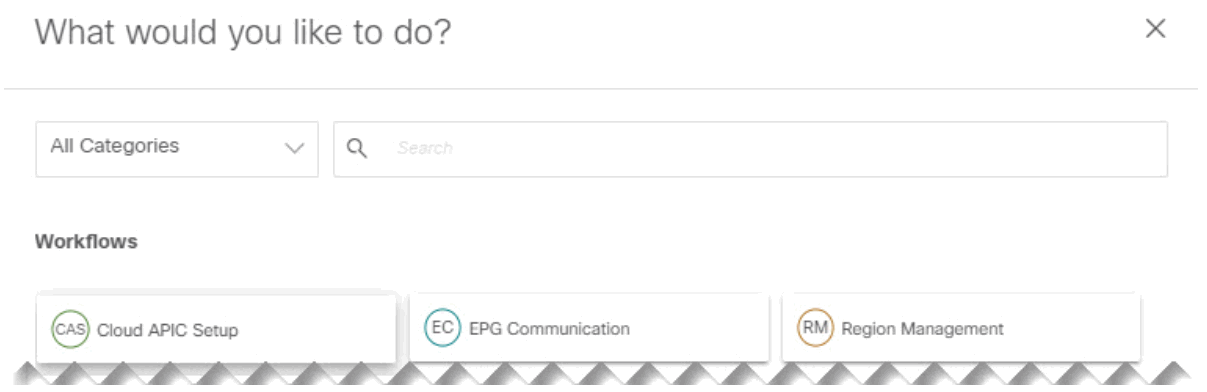 |
د ارادې (تاسو څه کول غواړئ؟) د ډیالوګ بکس د لټون بکس او د ښکته کولو لیست لري. د ډراپ-ډاون لیست تاسو ته وړتیا درکوي د ځانګړي انتخابونو ښودلو لپاره فلټر پلي کړئ. د لټون بکس تاسو ته وړتیا درکوي چې د فلټر شوي لیست له لارې د لټون لپاره متن دننه کړئ. |
شکل 6: د فیډبیک نښه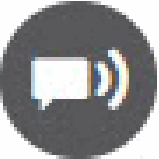 |
د فیډبیک آئیکون په مینو بار کې د ارادې او بک مارک شبیهونو ترمینځ څرګندیږي. کله چې کلیک وکړئ، د فیډبیک پینل څرګندیږي. |
شکل 7: د بک مارک نښه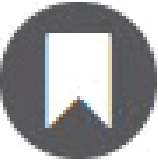 |
د بک مارک آیکون په مینو بار کې د فیډبیک او سیسټم وسیلو شبیهونو ترمنځ څرګندیږي. کله چې کلیک وکړئ، اوسنی پاڼه ستاسو په سیسټم کې بک مارک کیږي. |
شکل 8: د سیسټم اوزار مینو بار آیکون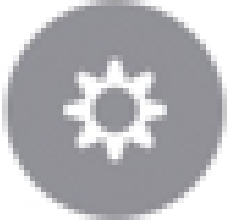 |
د سیسټم اوزار مینو بار آیکون لاندې اختیارونه وړاندې کوي: • د آبجیکٹ پلورنځي براوزر خلاص کړئ — خلاصیږي د مدیریت شوي آبجیکٹ براوزر، یا ویزر، کوم چې یو ګټور دی چې د سیسکو کلاوډ APIC کې جوړ شوی چې ګرافیک چمتو کوي view د براوزر په کارولو سره د مدیریت شوي شیانو (MOs) څخه. • د ماډل اسناد - خلاص د کلاوډ APIC آبجیکٹ ماډل اسنادو کړکۍ. |
9 شکل: د مینو بار آیکون سره مرسته وکړئ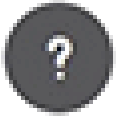 |
د مرستې مینو بار آیکون د کلاوډ APIC په اړه مینو اختیار ښیې ، کوم چې د کلاوډ APIC لپاره د نسخې معلومات چمتو کوي. د مرستې مینو بار آیکون د مرستې مرکز او د ښه راغلاست سکرین مینو اختیارونه هم ښیې. |
شکل 10: د کارن پروfile د مینو بار آیکون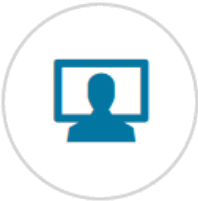 |
د کارونکي پروfile د مینو بار آیکون لاندې اختیارونه وړاندې کوي: "د کاروونکي غوره توبونه" کوم چې د ځایی/UTC وخت فارمیټ لپاره ټاکل شوی. • د کارونکي غوره توبونه - دا اجازه ورکوي تاسو د وخت بڼه (سیمه ایز یا UTC) تنظیم کړئ او په ننوتلو کې د ښه راغلاست سکرین فعال یا غیر فعال کړئ. • د پټنوم بدلول - فعالوي تاسو پاسورډ بدل کړئ. • د SSH کیلي بدل کړئ - فعالوي تاسو د SSH کیلي بدل کړئ. • د کارن سند بدل کړئ — فعالوي تاسو د کارن سند بدلولو لپاره. • Logout — وړوي تاسو د GUI څخه د ننوتلو لپاره. |
د سیسکو کلاوډ APIC GUI شبیانو پوهیدل
د سیسکو کلاوډ APIC په اړه
اسناد / سرچینې
 |
د سیسکو کلاوډ APIC سافټویر [pdf] د کارونکي لارښود کلاوډ APIC سافټویر |



